Ako zmeniť pozadie v PowerPointe 2019

Naučte sa, ako jednoducho zmeniť pozadie v PowerPointe 2019, aby vaše prezentácie pôsobili pútavo a profesionálne. Získajte tipy na plnú farbu, prechod, obrázky a vzory.
Access 2016 poskytuje niekoľko rozložení pre navigačné formuláre; ktorý si vyberiete, závisí od toho, čo potrebujete urobiť. Navigačný formulár pomáha koncovým používateľom otvárať formuláre a spúšťať zostavy v databáze bez toho, aby potrebovali veľa znalostí o programe Access. Navigačný formulár vytvoríte takto:
Otvorte databázový súbor, ktorý bude obsahovať navigačný formulár, a kliknite na kartu Vytvoriť na páse s nástrojmi.
Skupina Formuláre sa zobrazí v strede pásu s nástrojmi.

Kliknite na tlačidlo Navigácia na pravej strane skupiny Formuláre.
Zobrazí sa rozbaľovací zoznam rozložení navigácie.
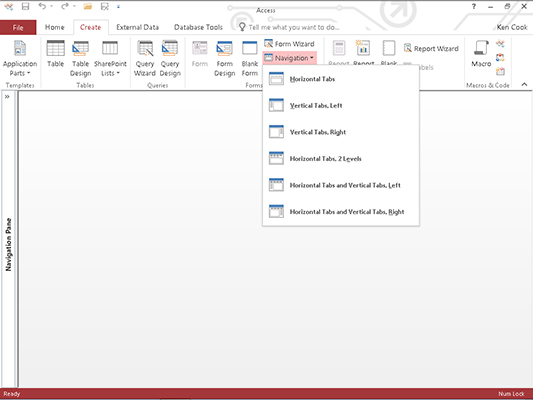
Vyberte rozloženie z rozbaľovacieho zoznamu.
Vybratý navigačný formulár sa zobrazí v zobrazení rozloženia, pripravený na návrh.
V prípade potreby zobrazte navigačnú tablu. (Ak ho nevidíte, stlačte kláves F11.)
Objavia sa vaše databázové objekty.
Nezamieňajte si navigačný formulár s navigačnou tablou. Prvý je špeciálny typ formulára, ktorý vytvoríte z príkazu na páse s nástrojmi; to druhé je vstavané okno, ktoré zobrazuje vaše databázové objekty.
Z navigačnej tably potiahnite objekt, ktorý chcete, aby vaši používatelia otvorili, na kartu [Pridať nový] v navigačnom formulári.
Názov objektu sa zobrazí namiesto záložky Pridať nový; samotný objekt sa objaví v strede formulára.
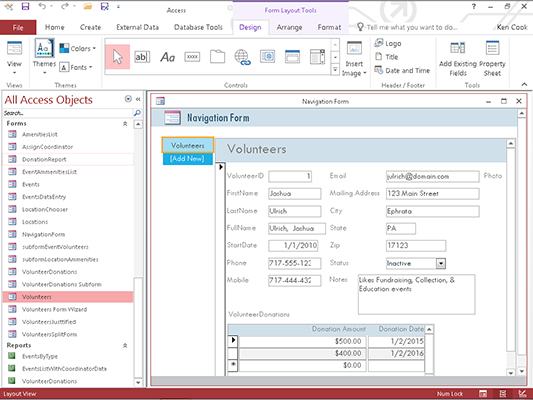
Opakujte krok 5 pre každý objekt, ktorý chcete pridať do navigačného formulára.
Pre každý objekt, ktorý pridáte, sa vo formulári zobrazí nová karta. V zobrazení rozloženia môžete upraviť názov karty kliknutím na názov, kým sa nezobrazí kurzor.
Kliknutím na tlačidlo Uložiť na paneli s nástrojmi Rýchly prístup formulár uložíte a pomenujete.
Formulár sa zobrazí na navigačnej table a otvorí sa ako ktorýkoľvek iný formulár.
Naučte sa, ako jednoducho zmeniť pozadie v PowerPointe 2019, aby vaše prezentácie pôsobili pútavo a profesionálne. Získajte tipy na plnú farbu, prechod, obrázky a vzory.
Excel poskytuje štyri užitočné štatistické funkcie na počítanie buniek v hárku alebo zozname: COUNT, COUNTA, COUNTBLANK a COUNTIF. Pre viac informácií o Excel funkciách, pokračujte.
Objavte efektívne klávesové skratky v Exceli 2013 pre zobrazenie, ktoré vám pomôžu zlepšiť produktivitu. Všetky skratky sú začiatkom s Alt+W.
Naučte sa, ako nastaviť okraje v programe Word 2013 s naším jednoduchým sprievodcom. Tento článok obsahuje užitočné tipy a predvoľby okrajov pre váš projekt.
Excel vám poskytuje niekoľko štatistických funkcií na výpočet priemerov, režimov a mediánov. Pozrite si podrobnosti a príklady ich použitia.
Excel 2016 ponúka niekoľko efektívnych spôsobov, ako opraviť chyby vo vzorcoch. Opravy môžete vykonávať po jednom, spustiť kontrolu chýb a sledovať odkazy na bunky.
V niektorých prípadoch Outlook ukladá e-mailové správy, úlohy a plánované činnosti staršie ako šesť mesiacov do priečinka Archív – špeciálneho priečinka pre zastarané položky. Učte sa, ako efektívne archivovať vaše položky v Outlooku.
Word vám umožňuje robiť rôzne zábavné veci s tabuľkami. Učte sa o vytváraní a formátovaní tabuliek vo Worde 2019. Tabuľky sú skvelé na organizáciu informácií.
V článku sa dozviete, ako umožniť používateľovi vybrať rozsah v Excel VBA pomocou dialógového okna. Získajte praktické tipy a príklady na zlepšenie práce s rozsahom Excel VBA.
Vzorec na výpočet percentuálnej odchýlky v Exceli s funkciou ABS pre správne výsledky aj so zápornými hodnotami.






